まさよ「日本の女神様お守り手帳2023」アプリ購入方法について【Android】
まさよ「日本の女神様お守り手帳2023」アプリのダウンロードをご検討中のみなさまへ
この記事では、Androidでの
「日本の女神様お守り手帳2023」アプリのダウンロードの方法をお伝えします。
■Androidダウンロードリンクは<こちら>
■ダウンロードの仕方を動画でチェックされたい方は以下ご確認ください
【アプリダウンロードの手順】
大きく分けると、3段階の手順があります。
1 「Playストア」アプリを開く。
2 「日本の女神様お守り手帳2023」アプリを検索する。
3 アプリをダウンロードする。
それぞれの手順について、画像と一緒にこれから紹介いたします。
1 「Playストア」アプリを開く。
「Playストア」アプリをタップする。

「Playストア」アプリははじめからスマートフォンに入っている、色々なアプリを販売しているスマートフォンの中のお店です。
アプリが開きます。
2 「女神さまアプリ」を検索する
検索バーをタップします。まさよ 女神様手帳などと入力して検索ボタンをタップします。
(検索候補が下に出てきますが、無視してしまって大丈夫です)

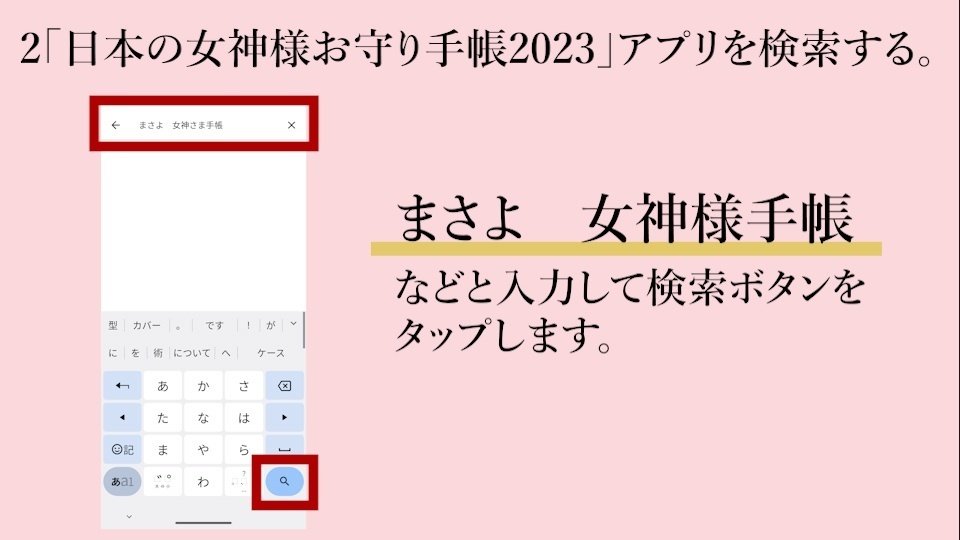
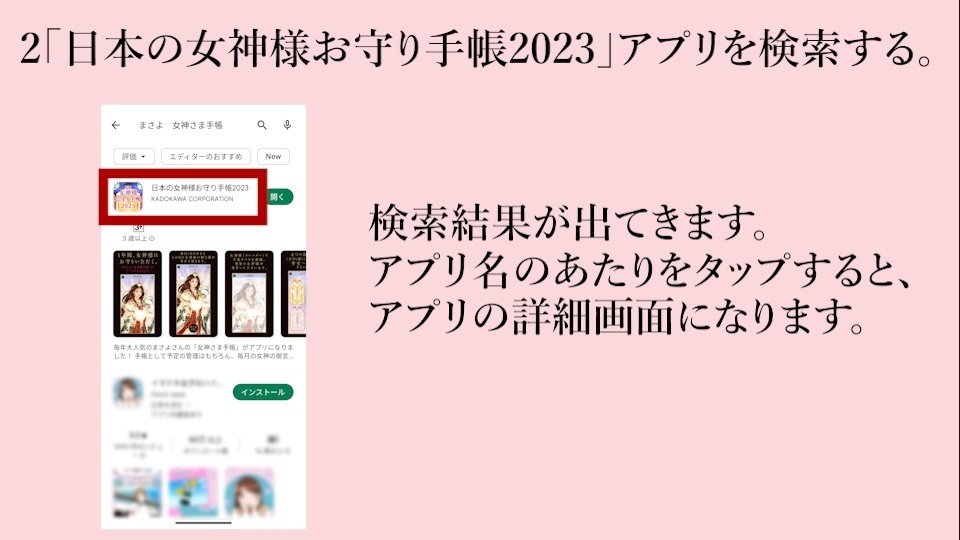

検索結果が出てきます。
アプリ名のあたりをタップすると、アプリの詳細画面になります。
3 アプリをダウンロードする
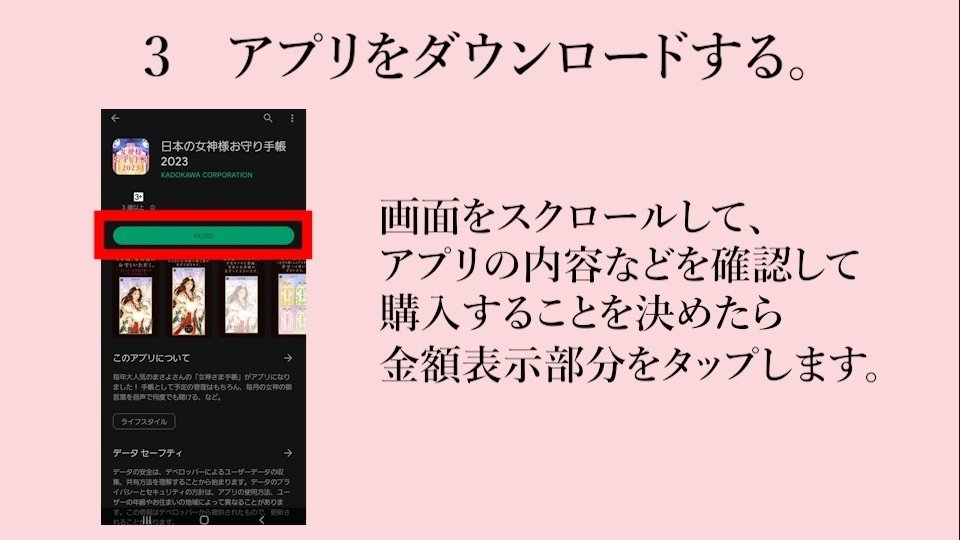
画面をスクロールして、アプリの内容などを確認して購入することを決めたら
「インストール」をタップします。
表示されていることを確認し、購入をタップします。
※「購入手続きを完了するにはGoogleアカウントにお支払い方法を追加してください」という表示が出てくる場合はお支払い方法の追加が必要です。
下の【お支払い方法の追加】をご確認ください。

ダウンロードのため少し待つとダウンロードが完了します。
「開く」をタップすると、「女神さまアプリ」がスタートします。
ダウンロードが完了したアプリは、
スマートフォンのメニュー画面に表示されるようになります。
ダウンロード後はこのアイコンをタップしてアプリを開きましょう。

●お支払い方法の追加のやりかた
「Playストア」アプリの最初の画面に戻ります。
画面右上のマイクマークの横の丸をタップします。
人によってマークの色や文字は違います。
丸をタップすると、あなたのアカウントに関する情報が表示され、
さまざまな設定ができる画面になります。

「お支払いと定期購入」をタップします。

お支払いに関する情報の確認や、登録ができる画面になります。
「お支払い方法」をタップします。

ここで、さまざまなお支払い方法の登録をすることができます。
ここでは、より多くの人が使いやすい「カードを追加」をタップします。
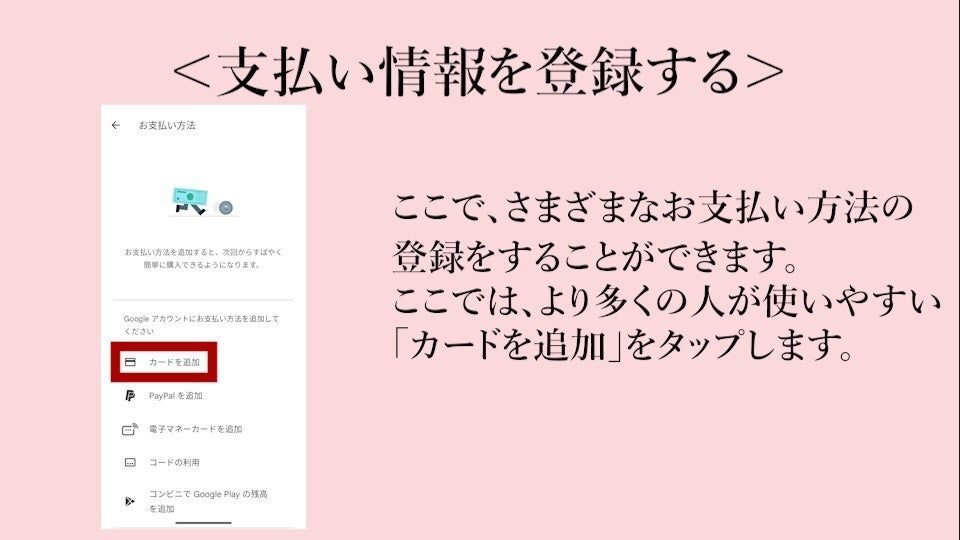
ここでカード情報を入力します。
「カードをスキャン」をタップして、登録したいカードをカメラで映すことで自動入力をすることもできます。
表示される内容にそって、入力を済ませて保存をタップしましょう。


お支払い方法の下に、登録したカード情報の一部が表示されていたら、
登録完了です。
「←」を何度かタップして、「Playストア」の最初のページに戻りましょう。
●お支払いに現金を使いたい場合
残念ながら、スマートフォンのアプリを購入するときに、
現金で直接支払いをすることはできません。
ただし、クレジットカードを使わなくても現金でギフトカードを購入し、
ギフトカードの登録を行うことでアプリを購入することができます。
(電車のICカードのチャージのような方法に近いですね)
【支払い情報を登録する。】の「カードを追加」のときに
「コードの利用」をタップします。

購入したギフトカードに書かれているシリアルコードを入力し、
「コードを利用」をタップします。

これで、購入したギフトカードの金額がチャージされます。
チャージした金額は現金に戻すことはできないので、ご注意ください。
最後までご覧いただき、ありがとうございました。
ぜひアプリをお楽しみください。
